Il tuo Fire TV Stick si è spento improvvisamente durante lo streaming di programma televisivo Netflix preferito? O non si avvia oltre una schermata nera? In questa guida, abbiamo raccolto alcune soluzioni per la risoluzione dei problemi che ti aiuteranno a risolvere il problema con il tuo Fire TV Stick. Controllali.
Ci sono diversi motivi per cui questo accade. In molti casi, la tua TV visualizzerà uno schermo nero se non riceve un segnale di ingresso da Fire TV Stick. Ciò è spesso dovuto a un collegamento del cavo errato, un'alimentazione insufficiente (al Fire TV Stick), ecc.

Senza ulteriori indugi, passiamo alle soluzioni.
Nota:le soluzioni in questa guida possono essere applicate anche per risolvere i problemi di schermo nero su Fire TV Stick 4K e Fire TV Stick Lite.
1. Controlla la sorgente di ingresso della TV
La tua TV ha più porte HDMI? In caso affermativo, controlla che la sua sorgente di ingresso attiva sia impostata sulla porta HDMI che tiene il Fire TV Stick. Per il contesto, se lo streaming stick è collegato alla seconda porta HDMI della TV, assicurati che la sorgente di ingresso della TV sia HDMI 2.
Impostare la TV su una sorgente di ingresso sbagliata (ad esempio HDMI 1 o HDMI 3 ) potrebbe visualizzare uno schermo nero. E questo potrebbe farti pensare che Fire TV Stick non funziona.
In_content_1 all: [300x250] / dfp: [640x360]->2. Cambia fonte di alimentazione
Collega il cavo USB del dispositivo a un adattatore di ricarica funzionale, non alla porta USB della TV. Il Fire TV Stick necessita di almeno 1 Ampere (1 A) di alimentazione per rimanere acceso e funzionare correttamente. Se collegato a una porta USB con una potenza nominale inferiore, Fire TV Stick potrebbe rimanere bloccato su uno schermo nero.

Se le porte USB della tua TV non sono classificate fino a 1A, collega il Accendi TV Stick in un adattatore di ricarica USB, quindi in una presa elettrica. Assicurati di utilizzare un cavo USB autentico e un alimentatore con una potenza nominale di almeno 1 A.
Inoltre, assicurati di collegare Fire TV Stick a una presa di corrente funzionante.
3. Riavvia Fire TV Stick
Il riavvio di Fire TV Stick potrebbe anche risolvere il problema dello schermo nero. Puoi riavviare Fire TV Stick utilizzando il telecomando o eseguendo un riavvio forzato. Tieni premuti contemporaneamente il pulsante Selezionae il pulsante Riproduci / Pausaper almeno cinque (5) secondi. In questo modo si spegnerà Fire TV Stick e lo si accenderà immediatamente.

Per riavviare il Fire TV Stick, scollegalo dalla presa elettrica, attendi circa un minuto e collega di nuovo dentro.
4. Lasciare raffreddare Fire TV
Il surriscaldamento causa anche il problema dello schermo nero e altri problemi relativi alle prestazioni. Se il dispositivo di streaming è troppo vicino alla TV o ad altri apparecchi elettronici, potrebbe surriscaldarsi. L'esecuzione di troppe app e componenti aggiuntivi su Fire TV Stick è un altro motivo per cui si surriscalda.
Se Fire TV Stick si blocca su uno schermo nero, scollegalo dalla fonte di alimentazione USB. Lascialo raffreddare per circa 10-30 minuti e ricollegalo alla presa di corrente.
5. Controlla la connessione via cavo
Un'altra cosa che devi controllare è la connessione tra la tua TV e Fire TV Stick. Assicurati che Fire TV Stick sia correttamente inserito nella porta HDMI della TV. Se il problema dello schermo nero persiste, prova a utilizzare un extender HDMI. Ce n'è uno che viene fornito con Fire TV Stick.

Amazon consiglia di collegare Fire TV Stick alla TV con l'extender HDMI. Aiuta a migliorare la ricezione del segnale dal telecomando e ottimizza la connessione Wi-Fi. L'utilizzo dell'extender previene anche problemi di prestazioni come il problema dello schermo nero.
Puoi anche provare a inserire Fire TV Stick in un'altra porta HDMI della TV. Se la tua TV ha una porta HDMI, collega un altro dispositivo alla porta e controlla se funziona. Se anche altri dispositivi non funzionano correttamente sulla porta, significa che la porta HDMI della TV è danneggiata. In tal caso, è necessario riparare la TV.
6. Controlla la connessione a Internet
A volte Fire TV Stick potrebbe non essere visualizzato se non è in grado di stabilire una connessione con il server di Amazon. Ciò accade in particolare quando imposti Fire TV Stick per la prima volta.
Per risolvere questo problema, assicurati che il tuo router Wi-Fi sia acceso e stia trasmettendo dati. Inoltre, controlla di avere ancora un piano / abbonamento Internet attivo. Consigliamo inoltre di spegnere e riaccendere il router, soprattutto se anche altri dispositivi non sono in grado di stabilire una connessione con il router. Infine, collega Fire TV Stick a un'altra rete e verifica se si avvia oltre lo schermo nero.
Dovresti anche leggere la nostra guida completa su risoluzione dei problemi di connettività Internet sul router.
7. Risolvi problemi tecnici relativi alle app
Il tuo Fire TV Stick si blocca spesso su uno schermo nero quando avvii una particolare app? Potrebbe essere dovuto a qualche intoppo temporaneo con l'app; svuotare la cache potrebbe ripristinare l'app alla normalità.
Vai a Impostazioni>Applicazioni>Gestisci applicazioni installate. Seleziona l'app interessata e fai clic su Svuota cache.
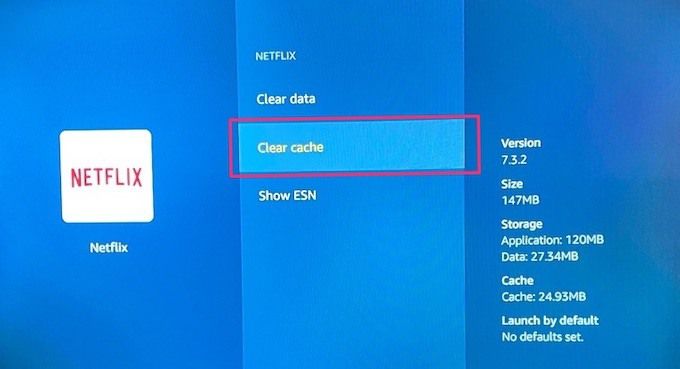
Il problema potrebbe anche derivare da bug in-app. Per fortuna, gli sviluppatori di app rilasciano aggiornamenti che eliminano questi bug. Aggiorna le app interessate alla versione più recente e controlla se questo risolve il problema dello schermo nero.
Vai a Impostazioni>Notifichee fai clic sulla scheda Aggiornamenti app nella pagina. Quindi, seleziona l'app che desideri aggiornare e tocca il pulsante Aggiorna.
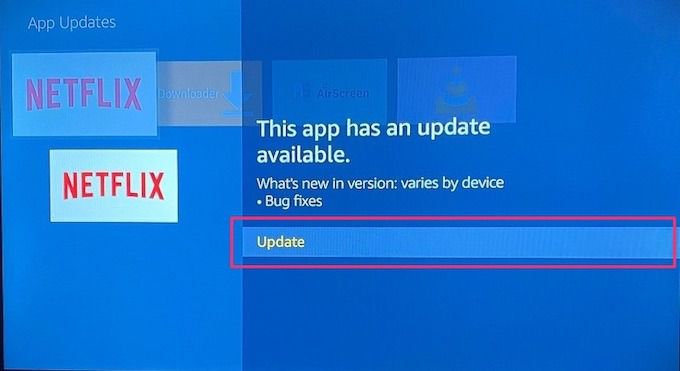
In alternativa, puoi abilitare "Aggiornamenti automatici delle app". In questo modo, Fire TV Stick installerà automaticamente gli aggiornamenti e le patch per la correzione dei bug. Vai a Impostazioni>Applicazioni>Appstoree abilita Aggiornamenti automatici.
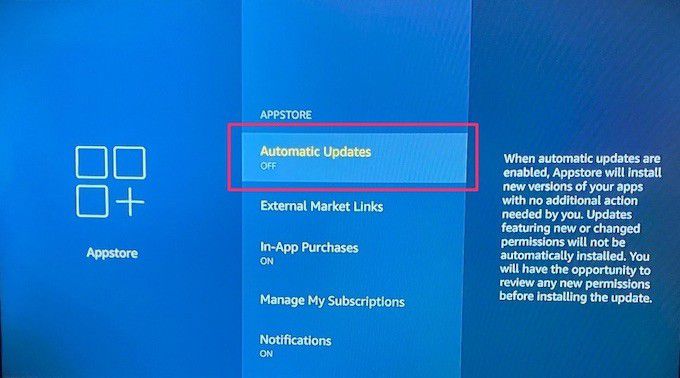
8. Aggiorna Fire OS
Potresti riscontrare problemi con la schermata nera se anche il sistema operativo di Fire TV Stick è pieno di bug. Assicurati di avere l'ultima versione del sistema operativo Fire installata sul dispositivo. Vai a Impostazioni>My Fire TV>Informazionie fai clic su Verifica aggiornamenti.
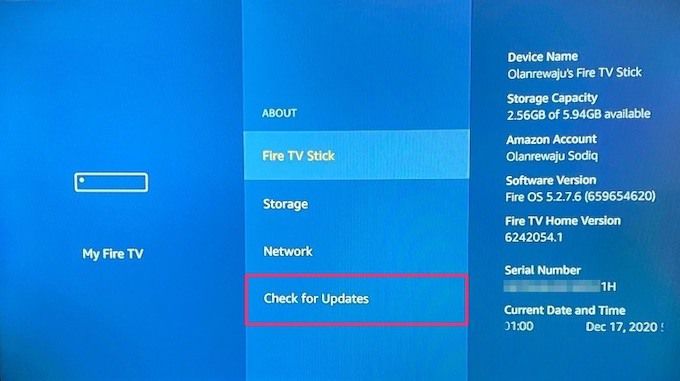
Se viene trovato un aggiornamento disponibile, verrà essere scaricato e installato automaticamente. Quindi assicurati che la tua connessione Internet sia veloce e rimanga attiva.
Fai riparare il tuo Fire TV Stick
Se nessuna delle soluzioni sopra risolve il problema dello schermo nero , dovresti contattare Supporto per dispositivi Amazon per assistenza. Il problema potrebbe essere dovuto a un potenziale danno hardware al Fire TV Stick.